如何在PPT文档中插入艺术字并设置文本效果格式
PPT是现在十分常用的文件类型之一,有些新用户不知道如何在PPT文档中插入艺术字并设置文本效果格式,接下来小编就给大家介绍一下具体的操作步骤。
具体如下:
1. 首先第一步根据下图所示,打开电脑中的PPT文档。
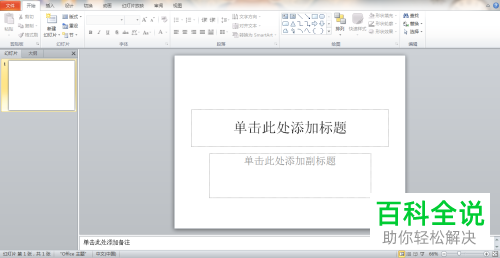
2. 第二步先依次点击【插入-艺术字】选项,接着根据下图所示,按照需求选择艺术字样式。
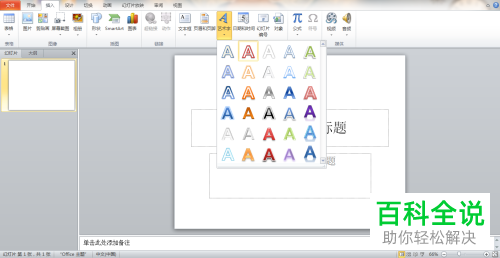
3. 第三步根据下图所示,按照需求输入文字。
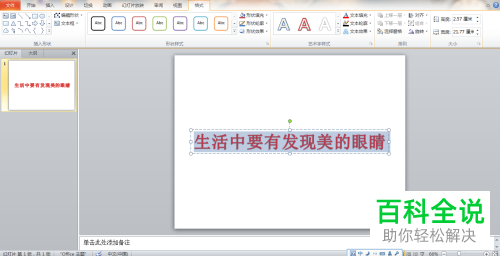
4. 第四步先点击【文本效果】,接着在展开的下拉列表中点击【发光】选项,然后根据下图所示,按照需求选择发光效果。
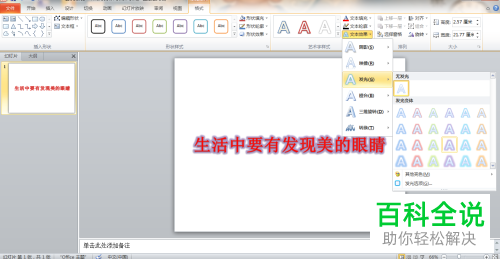
5. 第五步先点击【文本填充】,接着在弹出的窗口中,根据下图所示,按照需求设置填充方式。
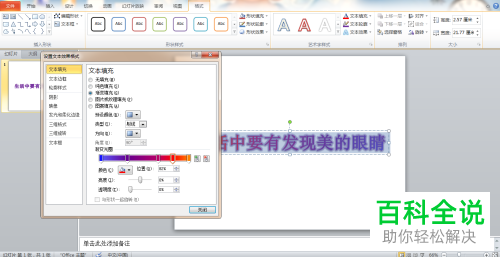
6. 第六步根据下图所示,先点击左侧【阴影】,接着按照需求设置相关参数。

7. 第七步根据下图所示,先点击左侧【映像】,接着按照需求设置相关参数。
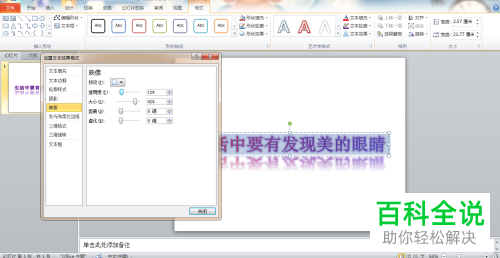
8. 第八步根据下图所示,先点击左侧【轮廓样式】,接着按照需求设置相关参数。

9. 最后根据下图所示,先点击左侧【三维旋转】,接着按照需求设置相关参数,然后点击【关闭】选项即可。
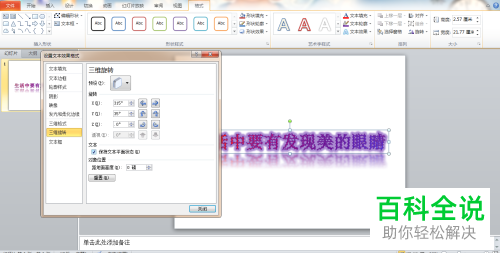
以上就是如何在PPT文档中插入艺术字并设置文本效果格式的方法。
赞 (0)

